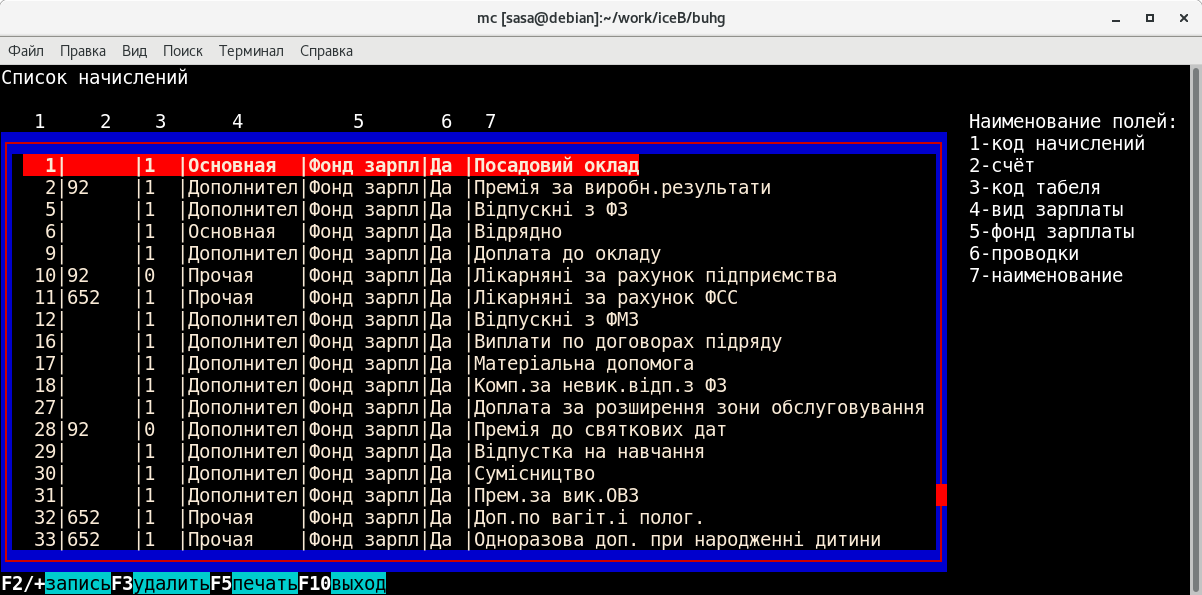
Этот режим позволяет ввести и в любое
время дополнять
перечень начислений,
которые существуют на вашем предприятии.
После входа в этот режим на экране
появиться список
введенных начислений
или надпись сообщающая об отсутствии
таковых.
В нижней части экрана появиться строка
подсказки:
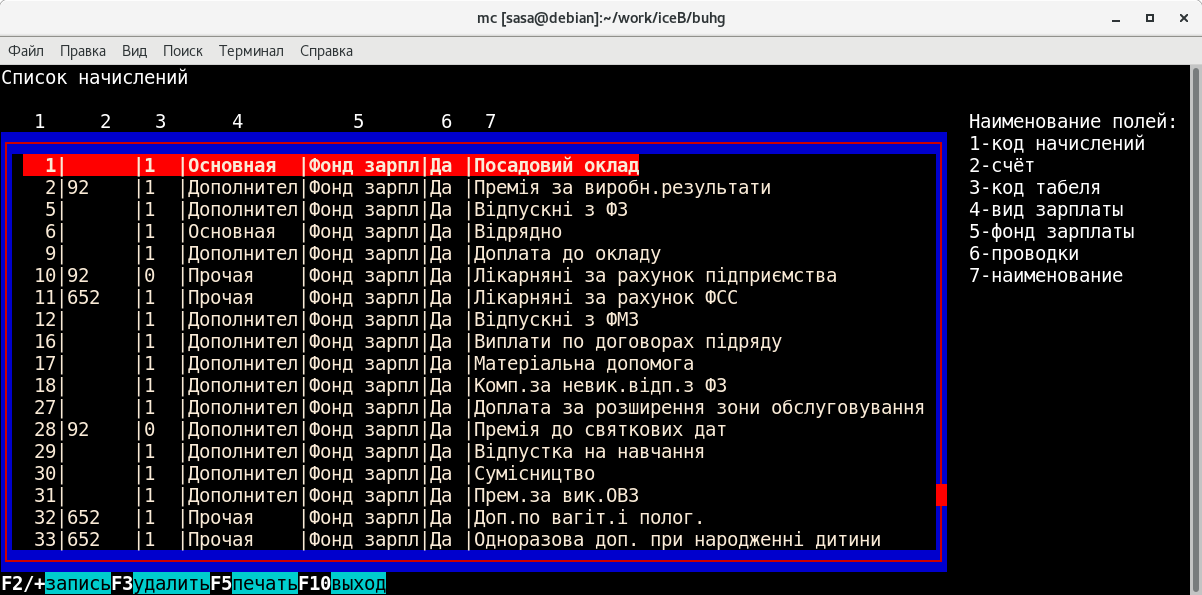
F1 - помощь; F2 - ввести новую запись; + - ввести новую запись; Shift+F2 - корректировать выбранную запись; F3 - удалить выбранную запись; F4 - поиск нужных записей; F5 - распечатать список; F10 - выход.
Ввод и корректировка
записей (F2,Shift+F2)
Для корректировки записи нужно
установить подсветку
строки на нужную
запись и нажать клавиши Shift+F2. Для ввода
новой
записи нужно нажать клавишу
F2. На экране появиться меню:
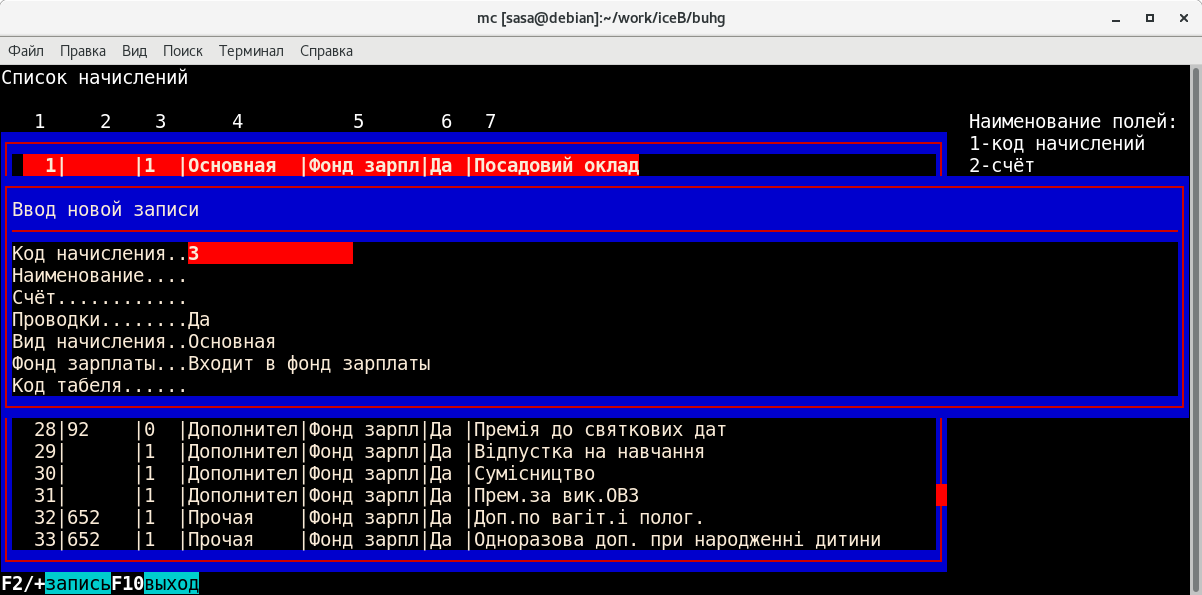
Код начисления должен быть цифровым.
Программа сама
заполнит реквизит
"Код начисления" первым свободным
кодом.
Вам останется ввести только
наименование начисления.
В реквизит "Счет" должен быть
введен счет, на который
должна быть
выполнена проводка по данному виду
начисления. Если
реквизит счет не
будет введен, то программа при
выполнении
проводки по данному
начислению будет использовать счет
который
был введен в карточку для
конкретного человека. Программа
проверяет
есть ли введенный вами счет в плане
счетов. План
счетов вводится в
программе "Главная книга".
Реквизит "Вид начисления" служит
для ввода видов
начисления:основная
зарплата, дополнительная,прочая.
Реквизит "Код табеля" позволяет
связать данный тип
начисления с
необходимым кодом табеля. Это необходимо
для
автоматизированного расчета
начислений. То есть если расчет
начисления
зависит от отработанного времени то
программа будет
смотреть сколько
дней или часов введено по соответствующему
коду
табеля для данного табельного
номера.
Реквизит "Проводки" позволяет
отменить выполнение проводок
по
данному коду начисления в автоматическом
режиме выполнения проводок.
Удаление
записи (F3)
Установите подсветку строки на нужную
запись и нажмите
клавишу F3. На экране
появиться меню:
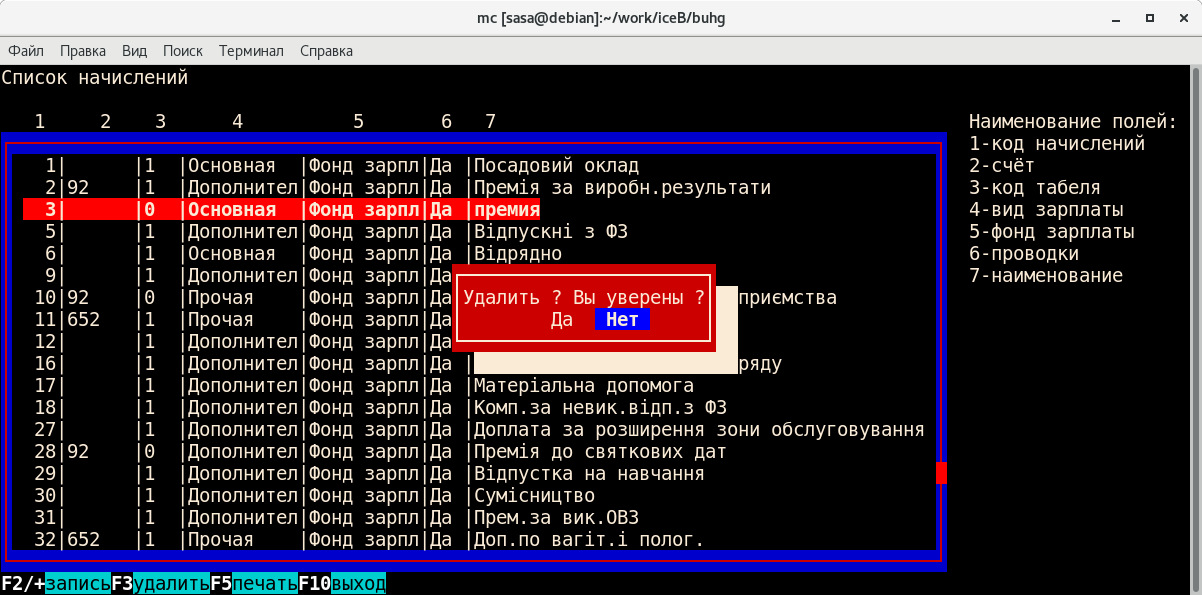
Переведите подсветку со слова "Нет"
на слово "Да" и
нажмите "Enter".
Программа выполнит проверку и если с
данным
кодом не было ничего уже
введено в базу данных, запись
будет
удалена.
Поиск
записей (F4)
Этот режим позволяет быстро найти
нужные вам записи если
список
начислений очень большой и поиск нужной
записи отнимает
много времени. После
входа в этот режим на экране появиться
запрос:
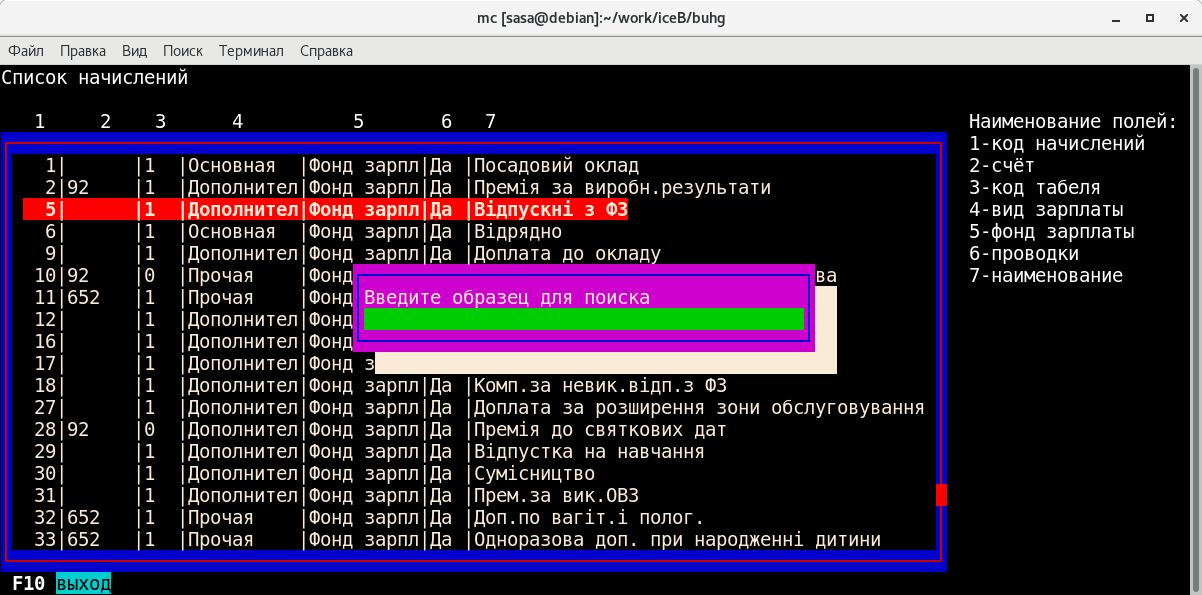
Введите
несколько букв из наименования начисления
и
нажмите Enter. Программа покажет все
начисления в наименовании
которых
присутствует введенная цепочка символов.
Чем короче
цепочка символов, которые
вы ввели, тем больше вероятность того,
что
вы найдете то что вам нужно. Для отмены
поиска по введенному
образцу, нажмите
клавишу F4 и ничего не вводя Enter.
Распечатка
записей (F5)
После нажатия клавиши F5 программа
сообщит вам имя файла
в который
выгружены все записи. Нажатие любой
клавиши, приведет
к появлению на
экране меню работы с файлом распечатки,
с помощью
которого вы сможете
просмотреть файл или распечатать его
на
принтере.